一:
1,linux严格区分大小写,保持数据得唯一性
2,linux所有内容都以文件的形式保存和管理,包括硬件设备
3,linux 不依赖扩展名区分文件类型,简而言之,linux的可执行文件就是普通文件被赋予了可执行的权限而已。
1)常见的需要加扩展名的特殊文件主要有以下几种:
压缩包,包括*.gz , *.zip, * .tar.gz, *.tar.gz, *.bgz等
2)二进制软件包:centos使用RPM包
3)程序文件,如jar包,shell脚本等
4)网页文件,如.html ,.php,js,css等前端静态页面
4,linux中所有的存储设备都必须在挂载之后才能使用,挂载即为为这些存储设备分配盘符,盘符即位建好的空目录。
5,windows与linux分别为两套不同的系统,不具有通用性。windows与linux需安装不同的软件。
综上:linux与windows区别很大,但意义相同,只是操作系统上的区别
二:
linux常用命令
1,命令提示符
root:显示为当前登录用户
M_0_11_centos:当前系统主机名的简写
/:所在目录
#,$:命令提示符,前者为超级用户,后者为普通用户
2,命令的基本格式
ls或者ll: 查看目录
ls -a: 显示所有文件,包括所有隐藏文件
ls -d: 显示目录信息
ls -h: 人性化显示,显示文件大小
ls -i: 显示文件的i节点号
ls -l: 长格式显示,显示其属性,权限
3,Linux下的相对路径与绝对路径
绝对路径:必须从跟目录出发
相对路径:不需要从跟目录出发
LINUX系统中 的相对路径和绝对路径举例:
绝对路径 :以“/”为起始 例:/home/user1/abc.txt
相对路径 : home/user1/abc.txt

在根目录下,进入efi文件夹,只需要 cd/boot/efi (红色)
当在dev目录下时,得重新由根目录开始进入,cd/根目录/boot/efi (蓝色)
linux列表展示文件基本信息
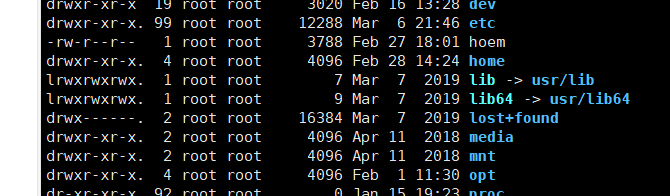
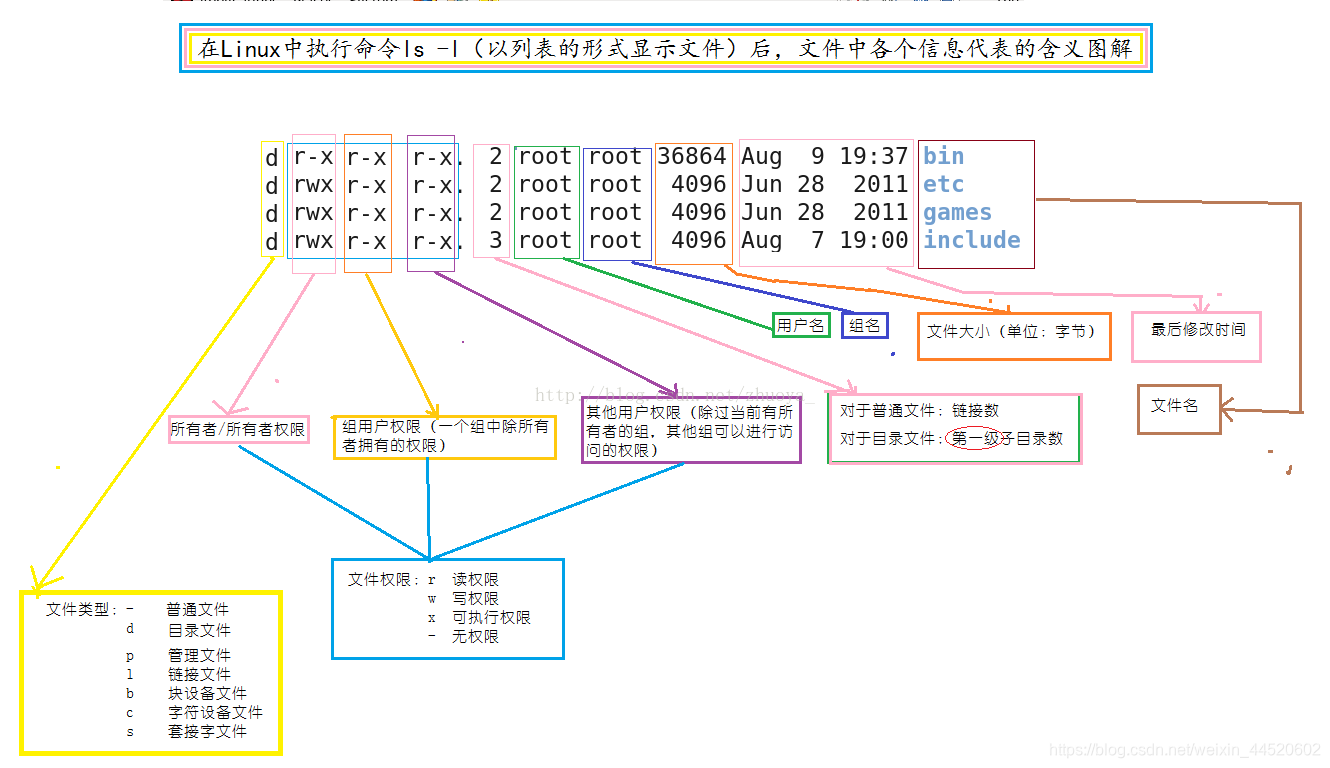
常用目录操作命令:
ls : 展示文件列表 相当于ll
cd: 切换目录
cd ~ 如果是以root身份登录,执行此命令后,回到/root/目录下,如果是以其他用户等录得话,则是回到/home/目录下
cd - 回到上层目录
cd . 当前目录
cd … 回到上级目录
pwd: 查询当位置目录地址
mkdir: 创建文件夹(mkdir test),mkdir命令不能递归创建文件夹,之能在原有文件夹的基础上建立文件夹,mkdir test/student/~ 是不成立的
mkdir -p : 可递归创建文件夹
文件操作命令:
touch :创建空文件或修改文件时间
stat : 产看文件详细信息
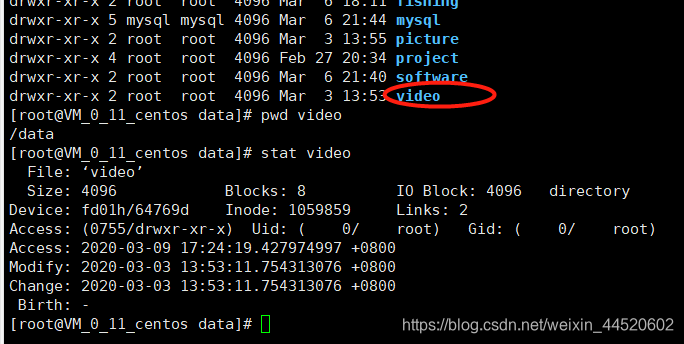
cat :查看文件内容,对具体的文件使用,不能对文件夹使用
more: 分屏显示文件

echo: 相当于打印语句

echo hello >> test: 将hello写入test中
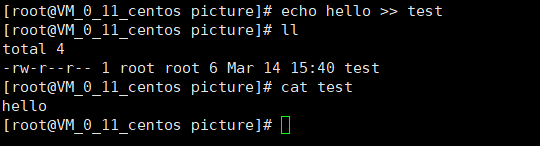
less: 相当于more命令
head: 显示文件开头
head -n 显示前几行
head -v 显示文件名
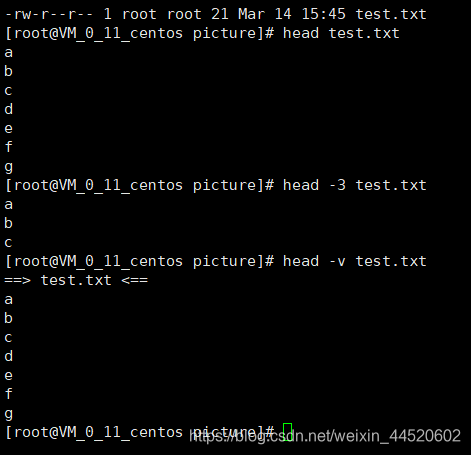
tail: 显示文件结尾的命令,类似于head
tail -200f :显示200行文件

rm 删除命令,可删除文件也可以删除目录
rm -f:强制删除
rm -i: 交互删除,提示
rm -r: 递归删除,可以删除目录
cp 复制命令 cp 源文件 目标文件
-a: 相当于-dpr选项的集合
-d: 如果源文件为软链接(对硬链接无效,则复制出的目标文件也为软链接)
-i:询问,如果目标文件已存在,则询问是否覆盖
-p: 复制后目标文件保留源文件的属性(包括所有者,所有组,权限和时间)
-r: 递归复制,用于复制目录
mv 剪切命令
-f: 强制覆盖,如果目标文件已经存在 ,则不询问,直接强制覆盖
-i:交互移动,如果目标文件已经存在,则询问用户是否覆盖
-v: 显示详细信息
基本权限管理
目录示例:
drwxr-xr-x. 2 root root 6 Jul 2 00:29 abc
文件类型 文件属主权限位 属组权限位 其他用户权限位 硬链接数 文件的属主(所属用户)
d rwx r-x r-x 2 root
文件的属组(所属用户组) 文件的大小(文件中的字节数) 文件的修改时间 文件名
root 6 Jul 1 02:00 abc
b:块设备文件
c: 字符设备文件
d:目录文件
l:软连接文件
p:管道符文件
s:套接字文件
r:读取权限
w:写权限
x;执行权限
服务器部署指南
目录
服务器部署指南 1
一、在centos7.2安装pytho3.6 1
二、centos7安装python虚拟环境 2
三、安装elastic全文搜索引擎 2
四、安装docker 3
五、JDK1.8.0安装 4
六、Nginx1.16.0安装 4
七、Mysql 5.7 安装 6
八、Redis 5.0.5安装 8
九、安装freeswitch 9
十、在linux上搭建svn服务器 10
十一、centos7下部署django项目详细操作步骤 11
十二、centos安装ffmpeg插件 12
十三、repo安装步骤 13
一、在centos7.2安装pytho3.6
1、网址
https://blog.csdn.net/qq_40596195/article/details/94458178
2、安装编译python3.6解释器工具和依赖库
yum -y groupinstall “Development tools”
yum -y install zlib-devel bzip2-devel openssl-devel ncurses-devel sqlite-devel readline-devel tk-devel gdbm-devel db4-devel libpcap-devel xz-devel expat-devel libffi-devel
3.下载python3.6解释器源码包,解压并安装
wget -c https://www.python.org/ftp/python/3.6.6/Python-3.6.6.tar.xz
tar -Jxvf Python-3.6.6.tar.xz
4.切换到源码文件夹下
cd Python-3.6.6
./configure --prefix=/usr/local/python3
配置编译安装选项(这里指定了安装路径为/usr/local/python3)
make # 编译
make install # 安装
5.配置Python3环境
ln -s /usr/local/python3/bin/python3 /usr/bin/python3 # 给python3程序创建软链接
ln -s /usr/local/python3/bin/pip3 /usr/bin/pip3 # 给pip程序创建软链接
6.检查下是否安装配置文件成功
python3 -V # 如果执行结果为“Python 3.6.6”,说明Python3环境已经成功安装
7.升级pip3
pip3 install --upgrade pip
二、centos7安装python虚拟环境
1.安装虚拟环境网站及命令
https://blog.csdn.net/pcengineercn/article/details/93869359
2.安装虚拟环境
pip3 install virtualenv
pip3 install virtualenvwrapper
3.创建virtualenv软连接
ln -s /usr/local/python3/bin/virtualenv /usr/bin/virtualenv
4.设置虚拟环境目录及使用source
编辑~/.bashrc文件 vim ~/.bashrc 在尾部添加以下内容
export WORKON_HOME=$HOME/.virtualenvs
export VIRTUALENVWRAPPER_PYTHON=/usr/bin/python3
export VIRTUALLENVWRAPPER_VIRTUALENV=/usr/local/bin/virtualenv
source /usr/local/python3/bin/virtualenvwrapper.sh
5.使用命令生效
source /usr/local/python3/bin/virtualenvwrapper.sh
6.常用命令
mkvirtualenv python3 #创建虚拟环境
workon python3 #进入指定的虚拟环境
rmvirtualenv python3 #删除虚拟环境
lsvirtualenv #列出所有的虚拟环境
cdvirtualenv #进入虚拟环境所在的目录
deactivate #退出虚拟环境
7.安装模块,将文件复制到该目录,使用如下目录:
pip install -r requirements.txt
三、安装elastic全文搜索引擎
1.下载安装压缩包
wget https://artifacts.elastic.co/downloads/elasticsearch/elasticsearch-5.5.1.zip
unzip elasticsearch-5.5.1.zip
cd elasticsearch-5.5.1/
2.新建用户组及用户
groupadd elsearch
useradd elastic -g elsearch
passwd elastic
3.更改elasticsearch文件夹及内部文件的所属用户及组为elsearch
cd /opt
chown -R elastic elasticsearch-5.5.1
4.切换的elastic用户再启动
su elastic
cd /opt/elasticsearch-5.5.1/bin
./elasticsearch
5、编辑yml文件修改端口:
vi /opt/elasticsearch-5.5.1/config/elasticsearch.yml
取消注释设置为 http.port: 19200
6测试
打开另一个命令行窗口,请求该端口。
Curl localhost:19200
四、安装docker
1.用uname -r命令检查内核版本,返回值大于3.10即可。
uname -r
2.安装必要的系统工具。
sudo yum install -y yum-utils device-mapper-persistent-data lvm2
3.添加软件源信息。
sudo yum-config-manager --add-repo https://download.docker.com/linux/centos/docker-ce.repo
4.查看Docker-ce:
yum list docker-ce --showduplicates | sort -r
5.安装docker-ce:
sudo yum install docker-ce
6.启动docker后台服务
sudo systemctl start docker
7.设置docker开机自启
sudo systemctl enable docker
8.查看dockers版本
docker version
ps -ef | grep docker
五、JDK1.8.0安装
1、在线下载命令
wget --no-check-certificate --no-cookies --header “Cookie: oraclelicense=accept-securebackup-cookie” http://download.oracle.com/otn-pub/java/jdk/8u131-b11/d54c1d3a095b4ff2b6607d096fa80163/jdk-8u131-linux-x64.rpm
2、查看当前文件夹下是否有JDK安装包,并添加执行权限
chmod +x jdk-8u131-linux-x64.rpm
3、执行安装
rpm -ivh jdk-8u131-linux-x64.rpm
4、查看JDK是否安装成功
命令:java -version
5、查看JDK的安装路径(/usr/java/jdk1.8.0_131),配置环境变量
vim /etc/profile
插入
export JAVA_HOME=/usr/java/jdk1.8.0_131
export JRE_HOME=
J
A
V
A
H
O
M
E
/
j
r
e
e
x
p
o
r
t
C
L
A
S
S
P
A
T
H
=
.
:
{JAVA_HOME}/jre export CLASSPATH=.:
JAVAHOME/jreexportCLASSPATH=.:{JRE_HOME}/lib:
J
R
E
H
O
M
E
/
l
i
b
:
{JRE_HOME}/lib:
JREHOME/lib:CLASSPATH
export JAVA_PATH=
J
A
V
A
H
O
M
E
/
b
i
n
:
{JAVA_HOME}/bin:
JAVAHOME/bin:{JRE_HOME}/bin
export PATH=
P
A
T
H
:
PATH:
PATH:{JAVA_PATH}
运行source /etc/profile生效
6、查看JDK安装情况
使用javac命令,不会出现command not found
echo $PATH查看自己刚刚设置的环境变量配置是否都正确
六、Nginx1.16.0安装
1、安装必要依赖插件
yum install -y gcc gcc-c++ pcre
pcre -devel zlib zlib-devel openssl openssl-devel wget
2、下载
mkdir /customer && cd /customer
wget https://nginx.org/download/nginx-1.16.0.tar.gz
3、解压并安装
tar zxvf nginx-1.16.0.tar.gz
cd nginx-1.16.0
./configure --prefix=/usr/local/nginx
make && make install
4、添加全局命令
ln -s /usr/local/nginx/sbin/nginx /usr/bin/nginx
5、测试安装
nginx -V
6、
vim /lib/systemd/system/nginx.service
插入
[Unit]
Description=nginx
After=network.target
[Service]
Type=forking
ExecStart=/usr/local/nginx/sbin/nginx
ExecReload=/usr/local/nginx/sbin/nginx -s reload
ExecStop=/usr/local/nginx/sbin/nginx -s quit
PrivateTmp=true
[Install]
WantedBy=multi-user.target
7、以服务的方式启动nginx
systemctl start nginx
systemctl status nginx
netstat -ntlp | grep nginx
8、配置nginx服务开机自动启动
systemctl enable nginx
9、配置文件(按照实际环境配置)----
vim /usr/local/nginx/conf/nginx.conf
例
10、重启服务
systemctl restart nginx
七、Mysql 5.7 安装
1、下载
wget http://dev.mysql.com/get/Downloads/MySQL-5.7/mysql-5.7.17-linux-glibc2.5-x86_64.tar.gz
2、解压压缩包到目标位置
cd /data/software
–解压压缩包
tar -xzvf /data/software/mysql-5.7.17-linux-glibc2.5-x86_64.tar.gz
–移动并修改文件名
mv /data/software/mysql-5.7.17-linux-glibc2.5-x86_64 /usr/local/mysql
3、创建数据仓库目录
mkdir /data/mysql
ls /data/
4、新建mysql用户、组及目录
groupadd mysql
useradd -r -s /sbin/nologin -g mysql mysql -d /usr/local/mysql
5、改变目录属有者
cd /usr/local/mysql
pwd
chown -R mysql .
chgrp -R mysql .
chown -R mysql /data/mysql
6、配置参数
bin/mysqld --initialize --user=mysql --basedir=/usr/local/mysql --datadir=/data/mysql
此处需要注意记录生成的临时密码!
bin/mysql_ssl_rsa_setup --datadir=/data/mysql
7、修改系统配置文件
cd /usr/local/mysql/support-files
cp my-default.cnf /etc/my.cnf
cp mysql.server /etc/init.d/mysql
vim /etc/init.d/mysql
修改以下内容:
8、启动mysql
/etc/init.d/mysql start
–登陆
mysql -hlocalhost -uroot -p
--如果出现:-bash: mysql: command not found
--就执行: # ln -s /usr/local/mysql/bin/mysql /usr/bin --没有出现就不用执行
–输入生成的临时密码
–修改密码
set password=password(‘Mysql@123’);
–设置root账户的host地址(修改了才可以远程连接)非必须
grant all privileges on . to ‘root’@’%’;
flush privileges;
create database helper;
10添加系统路径
vim /etc/profile
添加:
export PATH=/usr/local/mysql/bin:$PATH
如下:
source /etc/profile
附:初始化表结构use helper
八、Redis 5.0.5安装
1、上传redis安装文件到/usr/local
2、tar -zxvf redis-5.0.5.tar.gz 命令对压缩包进行解压
3、对文件夹进行重新命名
mv redis-5.0.5 redis
4、cd redis 进入redis 根目录,执行make命令
5、cd src
make install PREFIX=/usr/local/redis
在redis安装根目录创建etc目录
mkdir etc
将配置文件移动etc目录
mv /usr/local/redis/redis.conf /usr/local/redis/etc/redis.conf
6、启动redis服务
上传配置文件
到/usr/local/redis/etc/
运行/usr/local/redis/bin/redis-server /usr/local/redis/etc/redis.conf
九、安装freeswitch
1.安装依赖
yum install -y git alsa-lib-devel autoconf automake bison broadvoice-devel bzip2 curl-devel db-devel e2fsprogs-devel flite-devel g722_1-devel gcc-c++ gdbm-devel gnutls-devel ilbc2-devel ldns-devel libcodec2-devel libcurl-devel libedit-devel libidn-devel libjpeg-devel libmemcached-devel libogg-devel libsilk-devel libsndfile-devel libtheora-devel libtiff-devel libtool libuuid-devel libvorbis-devel libxml2-devel lua-devel lzo-devel mongo-c-driver-devel ncurses-devel net-snmp-devel openssl-devel opus-devel pcre-devel perl perl-ExtUtils-Embed pkgconfig portaudio-devel postgresql-devel python26-devel python-devel soundtouch-devel speex-devel sqlite-devel unbound-devel unixODBC-devel wget which yasm zlib-devel
2.上传压缩文件zip 解压unzip文件
3.cd 目录
4.安装包
wget http://www.tortall.net/projects/yasm/releases/yasm-1.2.0.tar.gz
tar zxvf yasm-1.2.0.tar.gz
cd yasm-1.2.0/
./configure
make
make install
5. ./configure
6.make
修改vim src/mod/codecs/mod_opus/Makefile 加注释
#install: error
#all: error
7.make install
8. 创建软连接
ln -sf /usr/local/freeswitch/bin/freeswitch /usr/bin/
ln -sf /usr/local/freeswitch/bin/fs_cli /usr/bin/
十、在linux上搭建svn服务器
1.卸载svn(如果之前有低版本)
rpm -qa subversion 查询svn是否低版本
yum removesubversion 卸载
2.安装svn
yum -y install subversion 安装svn
svnserve --version
3.建立svn版本库
mkdir /var/svn/svnrepos 创建一个文件夹
svnadmin create /var/svn/svnrepos/longfei
4.cd /var/svn/svnrepos/longfei/conf
conf:svn版本库配置文件 authz:负责账号权限管理,控制账号是否读写权限
passwd:负责账号和密码用户名单管理 svnserve:svn服务器配置文件 db版本库数据存储
5.修改配置文件
vi authz 在文本末尾增加如下代码:
[]
donglongfei = rw
vi passwd 在文末增加如下代码:
donglongfei = donglongfei
vi svnserve.conf 修改配置文件,去掉下面注释:
anon-access =read
auth-access =write
passwork-db = passwd
realm =My First Repository
6.开启防火墙
sudo firewall-cmd --permanent –add-service=telnet
sudo firewall-cmd –permanent –add-port=3690/tcp
sudo firewall-cmd –reload
systemctl start firewalld
systemctl stop firewalld
systemctl status firewalld
7.启动svn服务
svnserve -d -r /var/svn/svnrepos
ps aux |grep svn 可以查看svn进程
8.检出项目
svn://ip:3690/longfei
十一、centos7下部署django项目详细操作步骤
1.安装python3
2.安装虚拟环境
3.在根目录下建立2个文件夹,主要用于存放env和网站文件(其他人可根据习惯处理)
mkdir -p /data/env
mkdir -p /data/wwwroot
4.虚拟环境安装django 和uwsgi
pip3 install Django==2.0
pip3 install uwsgi
给uwsgi建立软链接,方便使用
ln -s /usr/local/python3/bin/uwsgi /usr/bin/uwsgi
5.切换到网站目录/data/wwwroot,创建django项目
Django-admin.py startproject mysite 然后新建一个名为blog的app
pyhton3 manage.py startapp blog
进入项目文件夹/data/wwwroot/mysite,添加static和templates,分别用于存放静态文件和模板文件
编辑项目里mysite/setting.py文件
vi /data/wwwroot/mysite/settings.py
添加’blog’app
修改ALLOWED_HOSTS,[‘*’],可以任何ip访问
TEMPLATES里添加模板路径os.path.join(BASE_DIR,’templates’)
尾部添加
STATICFILES_DIRS = (
os.path.join(BASE_DIR,’static’),
)
6.在templates下添加index.html文件,输入下面内容。
vim /data/wwwroot/mystie/tempalate/index.html
欢迎光临我的网站!
7.配置url vim /data/wwwroot/mysite/mysite/urls.py8.编辑blog App下的views.py
vim /data/wwwroot/mysite/blog/views.py
十二、centos安装ffmpeg插件
1.获取ffmpeg
wget http://www.ffmpeg.org/releases/ffmpeg-3.4.1.tar.bz2
或者直接上传安装包ffmpeg-3.4.1.tar.bz2
2.解压
tar -xjvf ffmpeg-3.4.1.tar.bz2
3.编译安装
cd ffmpeg-3.4.1
./configure
4.解决报错,安装yasm编译器,安装方法如下:
.下载:get http://www.tortall.net/projects/yasm/releases/yasm-1.3.0.tar.gz 或上传安装包
.解压:tar zxvf yasm-1.3.0.tar.gz
.切换路径:cd yasm-1.3.0
.执行配置:./configure
.编译:make make install
5.再次编译安装ffmpeg ./configure
6.编译安装:make&&make install
7.查看安装路径
8.准备视频测试
在/data/wwwroot/default/下准备了视频1.mp4
ffmpeg -i ‘/data/wwwroot/default/1.mp4’ 2>&1
十三、repo安装步骤
1.上传文件后依次执行安装命令 create repo:
rpm -ivh deltarpm-3.6-3.el7.x86_64.rpm
rpm -ivh python-deltarpm-3.6-3.el7.x86_64.rpm
rpm -ivh createrepo-0.9.9-28.el7.noarch.rpm
2上传并挂载磁盘镜像
mount /rpmpackage/CentOS-7-x86_64-Everything-1810.iso /rpmpackage-install/
3.在指定路径下创建仓库(如果不修改仓库的位置可以不用创建):
createrepo ./000_base/
4.修改或者新建源配置文件file.repo(原来的配置源要备份)
内容如下
[file]
name=file
baseurl=file:///home/webuser/base/000_base(修改成仓库目录)
enabled=1
gpgcheck=0
5.备份其他源文件并通过修改后缀 让其失效
6.重新加载
(1)先清除yum clean all
(2)创建新缓存yum makecache
十四、linux下数据库的导入和导出
1.查看和切换数据库的导入和导出
whereis mysql
/usr/bin/mysql —mysql的运行路径
/usr/lib64/mysql —mysql的安装路径
cd /usr/bin
2.导出数据库
#导出数据库(表和数据)mysqldump -uroot -pMysql@123 test >test.sql
#必须加上此项:–set-gtid-purged=OFF,否则导出后再次导入本地数据库会报错
mysqldump -uwork -p --set-gtid-purged=OFF im > ~/im.sql
#只导出表结构
mysqldump -u用户名 -p密码 -d 数据库名 > 数据库名.sql
mysqldump -uroot -p -d test> test.sql
3.导入数据库
首先建空数据库
create database test charset=utf8;
导入数据库
方法一:(终端登陆mysql后):
1)选择数据库
mysql>use test;
mysql>set names utf8;
mysql>source /home/test.sql;
方法二(终端直接输入):
mysql -u用户名 -p密码 数据库名<数据库名.sql
mysql -uroot -p123456 im < ~/桌面/im.sql
4.导出所有数据库
mysqldump -h127.0.0.1 -p3306 -uroot -pMysql@123 --events --ignore-table=mysql.events --all-databases > /all.sql




















 1万+
1万+











 被折叠的 条评论
为什么被折叠?
被折叠的 条评论
为什么被折叠?








